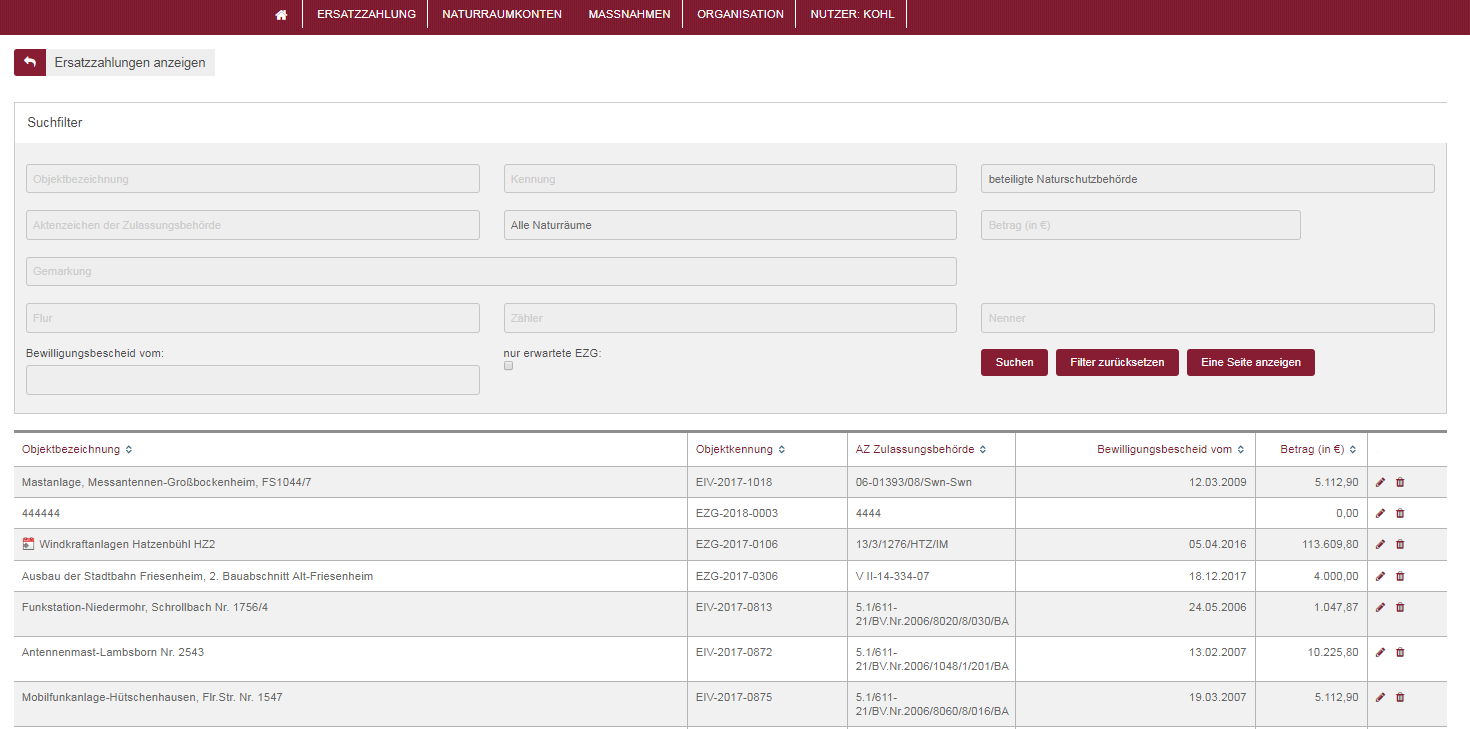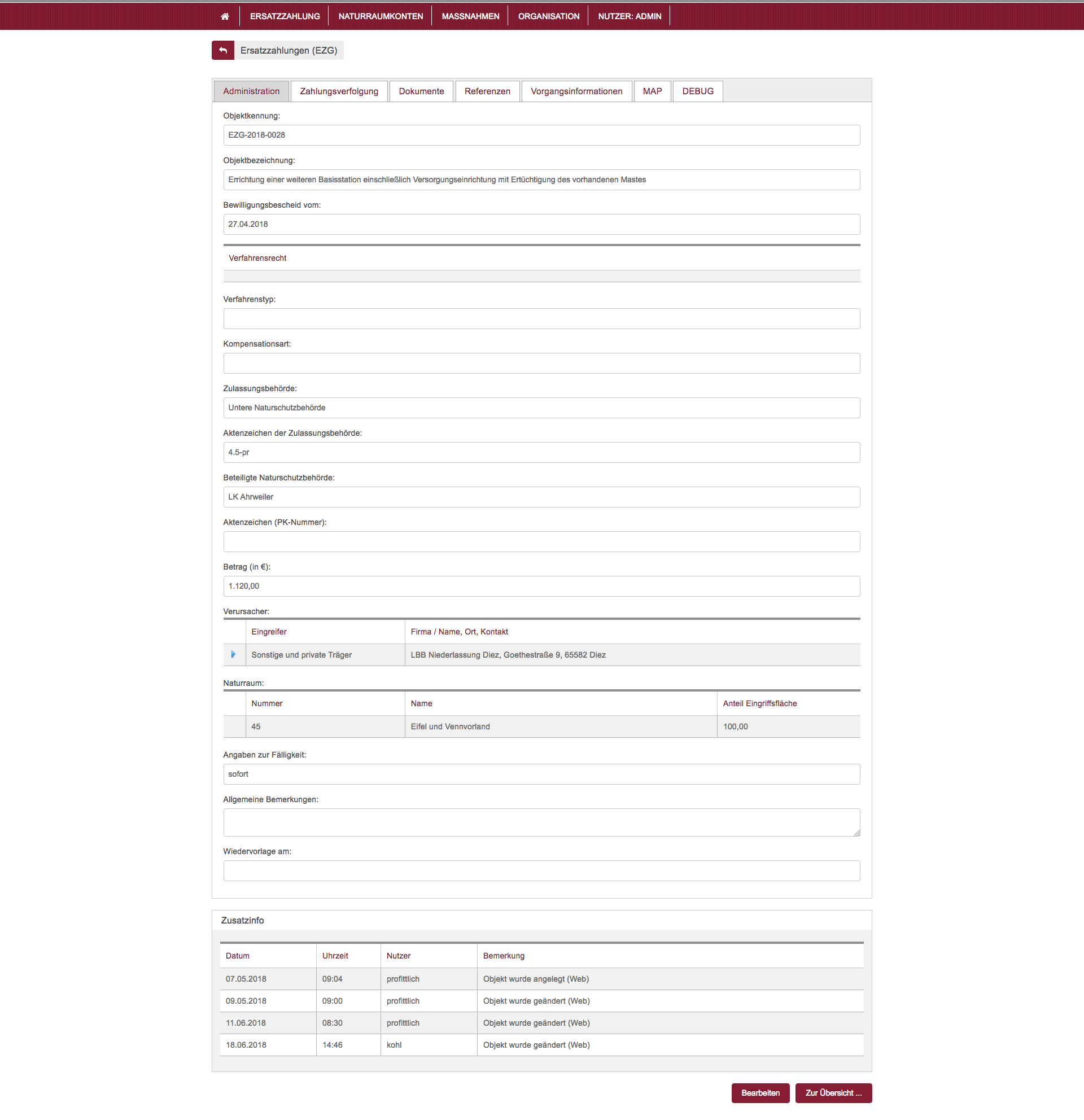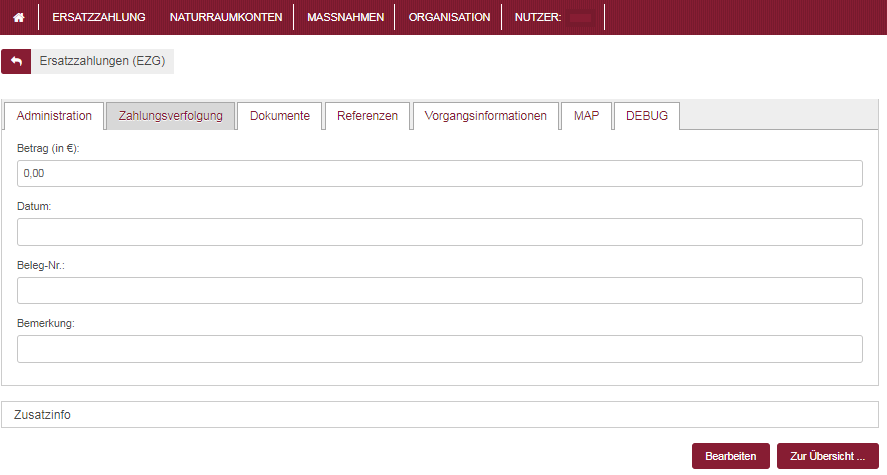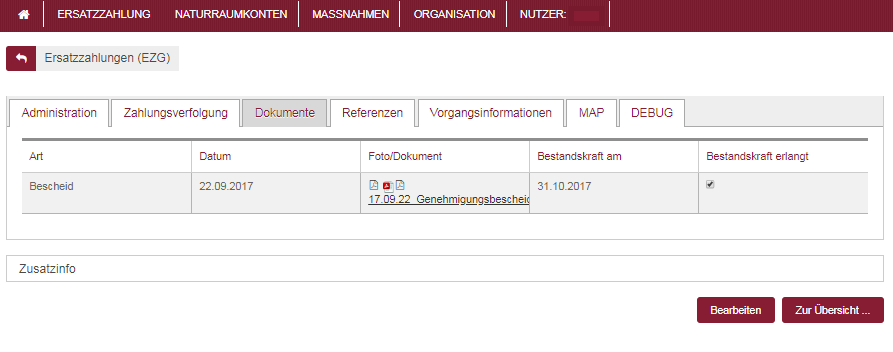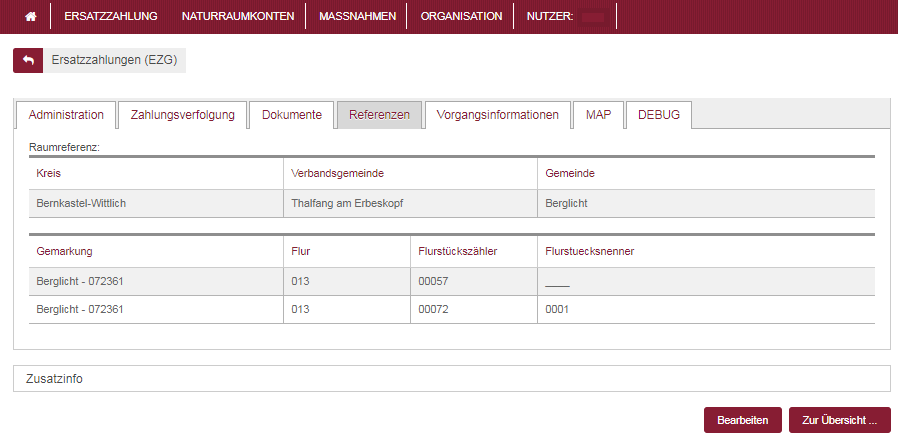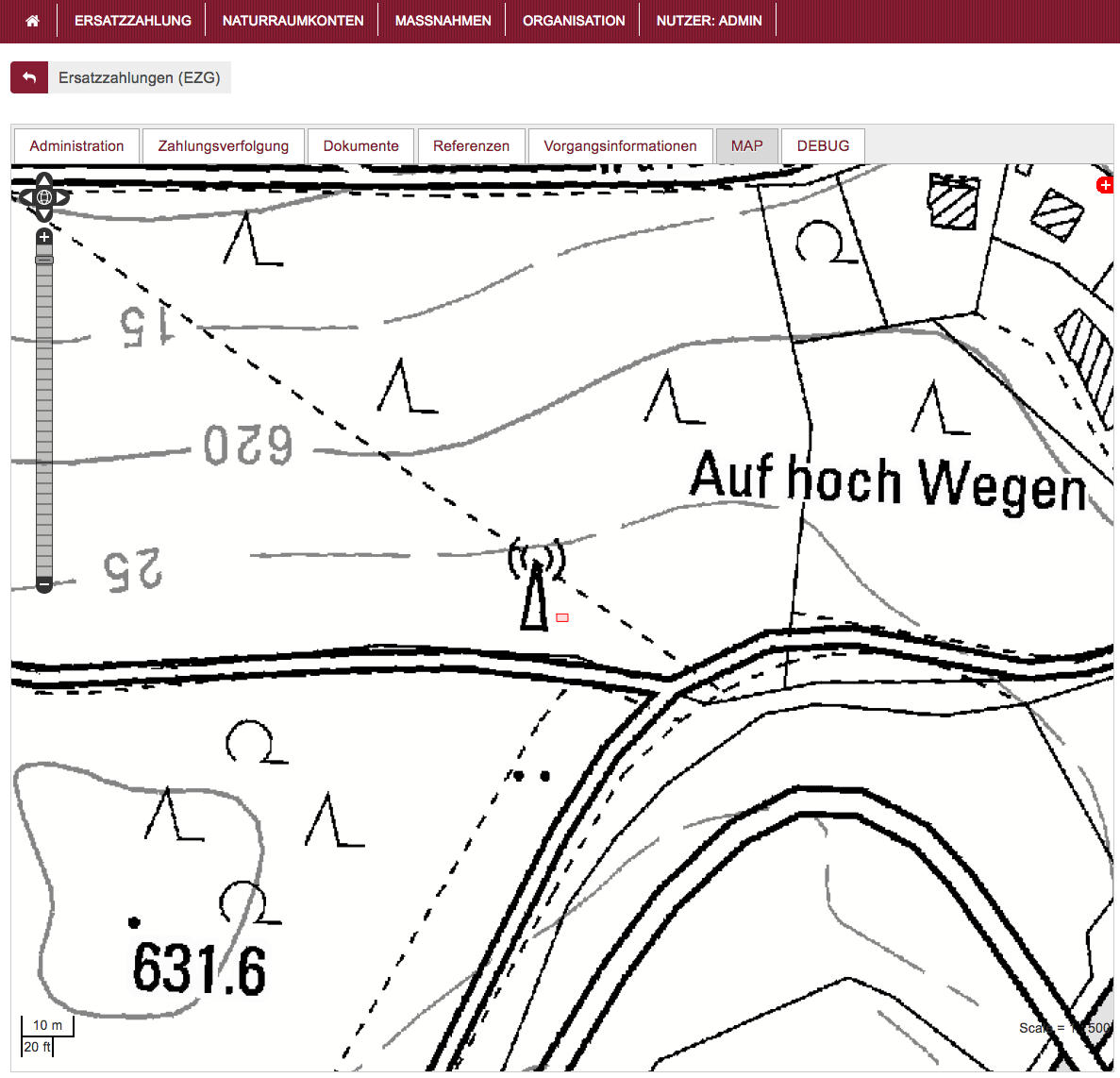Inhaltsverzeichnis
Menü Ersatzzahlung
Das Menü Ersatzzahlung bietet Ihnen die Funktion den Status sowie weitere Informationen über Eingriffsverfahren, die Ersatzzahlungen beinhalten, ermitteln zu können
Ausgangssituation: Sie möchten Informationen über ein Eingriffsverfahren einsehen.
Schritt 1:
Platzieren Sie den Mauszeiger über dem Menüpunkt „Ersatzzahlung“. Es öffnet sich eine Auswahlliste. Klicken Sie auf „Ersatzzahlungen anzeigen“.
Schritt 2:
Im Dialog „Ersatzzahlungen anzeigen“ sehen Sie zwei Abschnitte: oben die Suchfilter und unten eine Ergebnisliste, die Ihnen einzelne Projekte oder Projektlisten anzeigt.
Sind die Felder im Suchfilter „leer“, so bekommen Sie zunächst alle Projekte, die Sie sehen dürfen, in der Ergebnisliste angezeigt. Mit einem Eintrag in folgende Felder des Suchfilters können Sie die Ergebnisliste reduzieren:
- Objektbezeichnung: Suche nach einem oder mehreren Verfahren über die Bezeichnung. Tipp: Sie können hier auch nach Wortbestandteilen suchen. Geben Sie bspw. das Wort „mast“ ein, so werden Ihnen alle Verfahren angezeigt, die dieses Wort in ihrer Bezeichnung haben (z. B. Antennenmast, Mobilfunkmast).
- Kennung: Suche nach der Objektkennung des KSP-Systems.
- Aktenzeichen der Zulassungsbehörde: Suche nach dem AZ der Zulassungsbehörde (laut Bescheid).
- Alle Naturräume: Filterung der Verfahren nach Naturraum.
- Betrag (in €): Suche nach dem Betrag einer Ersatzzahlung.
- Gemarkung/Flur/Zähler/Nenner: Suche nach einem Vorgang über die Flurstücksnummer. Bei Eingabe öffnet sich eine Liste, über die die entsprechende Gemarkung ausgewählt werden muss.
- Bewilligungsbescheid vom: Suche nach dem Datum des Bewilligungsbescheids.
- Nur erwartete EZG: Wenn Sie diese Box anhaken, werden Ihnen nur solche Verfahren angezeigt, bei denen noch kein Zahlungseingang verzeichnet werden konnte sowie jene, die noch nicht bestandskräftig sind, unabhängig vom Zahlungseingang.
Haben Sie einen oder mehrere Suchfilter eingegeben, so klicken Sie den Button „Suchen“. Im Ergebnis erhalten Sie dann stets eine Liste von Projekten, die allen Suchkriterien entsprechen.
Die Ergebnisliste können Sie durch einen Klick auf die Spaltenüberschriften (z. B. „Objektbezeichnung“) sortieren. Ein weiterer Klick auf einen Spaltenkopf kehrt die Sortierreihenfolge um.
Vor den Objektbezeichnungen der Objekte können folgende Symbole angezeigt werden:
 | Das Objekt wurde in den letzten 24 Std. importiert oder geändert |
 | Für dieses Objekt wurde die Bestandskraft noch nicht bestätigt |
 | Für dieses Objekt wurde die Wiedervorlage aktiviert |
Möchten Sie nach einer Suche wieder alle Verfahren angezeigt bekommen, so klicken Sie auf „Filter zurücksetzen“ und anschließend auf „Suchen“.
Schritt 3:
Die Ergebnisliste zeigt Ihnen die Projekte anhand der ausgewählten Kriterien im Suchfilter. Sie gelangen zu den Projektinformationen, wenn Sie auf einen Eintrag in der Ergebnisliste klicken. Die Projektinformationen sind auf fünf Reitern zusammengefasst:
Reiter Administration:
Der Reiter listet Ihnen alle Informationen zum Eingriffsverfahren auf.
Die Informationen in diesem Reiter werden von der Stiftung Natur und Umwelt RLP ausgefüllt. Hier können Sie einsehen, wann die Ersatzzahlung gezahlt wurde und auf dem Konto der Stiftung eingegangen ist.
Reiter Dokumente
In diesem Reiter ist der entsprechende Bewilligungsbescheid zum Verfahren mit Datum sowie Datum der Bestandskraft hinterlegt.
Reiter Referenzen
Dieser Reiter zeigt Ihnen die Sachinformationen (d. h. alle betroffenen Flurstücke) zur Lage des Eingriffsverfahrens an.
Reiter MAP
Dieser Reiter zeigt Ihnen die erfasste(n) Fläche(n) zum EZG-Objekt in einer Karte an.
Tipp: In allen Dialogen können Sie sich (administrative) Zusatzinformationen zu einem Datensatz einblenden. Hier erfahren Sie, wer diesen Datensatz wann angelegt oder geändert hat. Klicken Sie hierzu auf den Balken „Zusatzinfo“ am Ende eines jeweiligen Menüs.

 Diese Seite zum Buch hinzufügen
Diese Seite zum Buch hinzufügen  Diese Seite aus Buch entfernen
Diese Seite aus Buch entfernen  Buch anzeigen, ändern (
Buch anzeigen, ändern ( Hilfe
Hilfe